在现代社会手机已经成为人们生活中必不可少的工具,但是有时候我们会遇到手机不在身边却需要远程控制的情况,比如手机丢失或者被盗。那么如何远程遥控手机呢?今天我们就来分享一下手机远程控制手机的教程,让大家可以轻松掌握这项技能。通过远程控制手机,我们可以远程锁定手机、擦除数据、定位手机等操作,保护个人信息的安全。让我们一起来学习吧!
手机远程控制手机的教程
步骤如下:
1.在控制端手机上安装AirMirror,软件可以去他们官网下载(在百度搜AirDroid找到官网下载AirMirror)。下载完成后注册账号
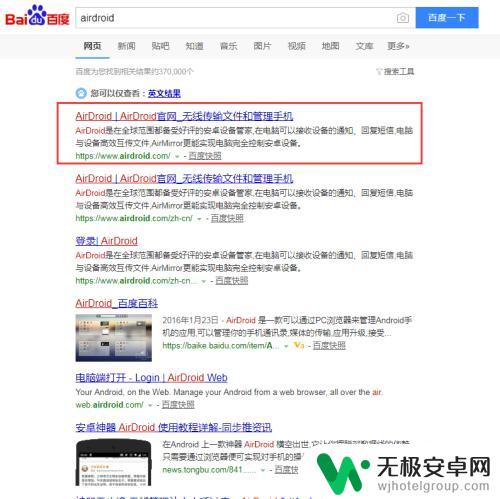
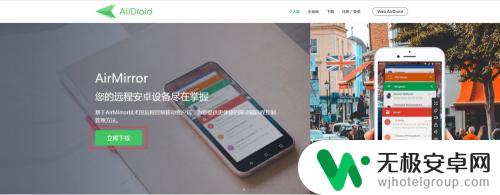
2.在被控制端下载AirDroid,并且和AirMirror登陆同个账号密码。
此时你就可以控制端看到另外一台安卓设备
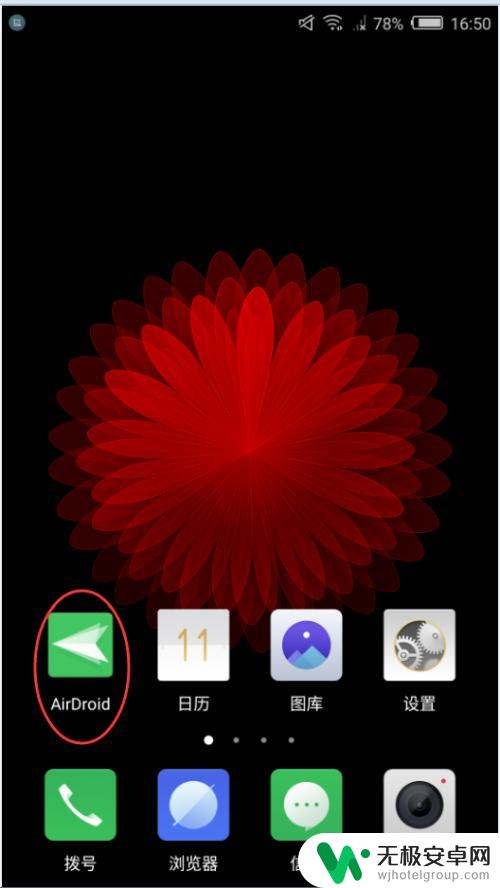

3.在AirMirror这边点击该设备,此时就会提示正在连接。如果你的被控端是root过,就可以直接进行控制了,比如远程发短信,拍照等
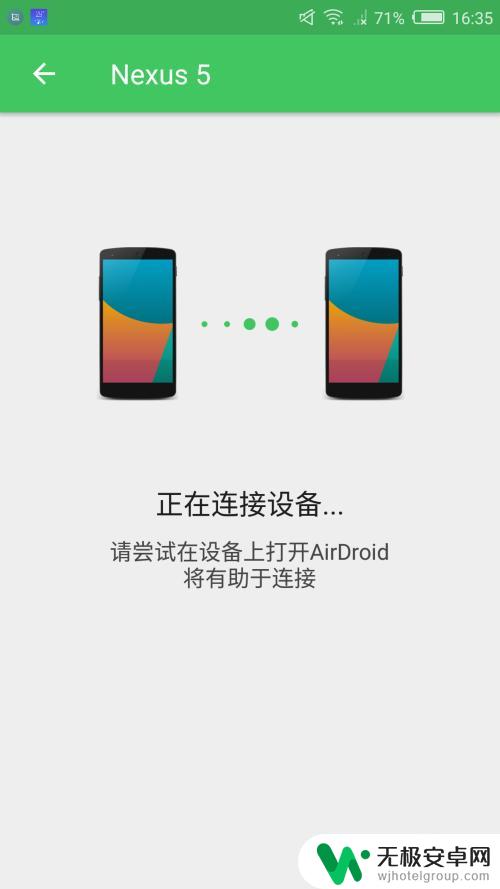
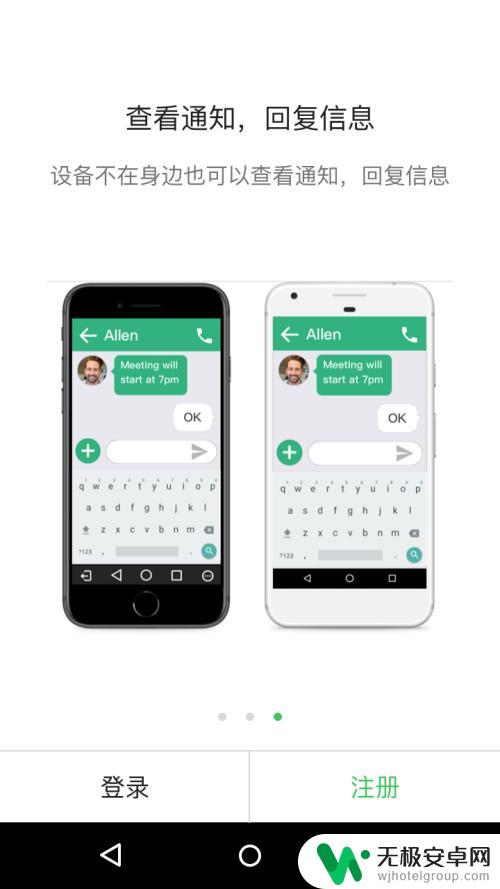

4.如果你的被控端(安装AirDroid的设备)之前没有root过,那就需要进行一次免root操作
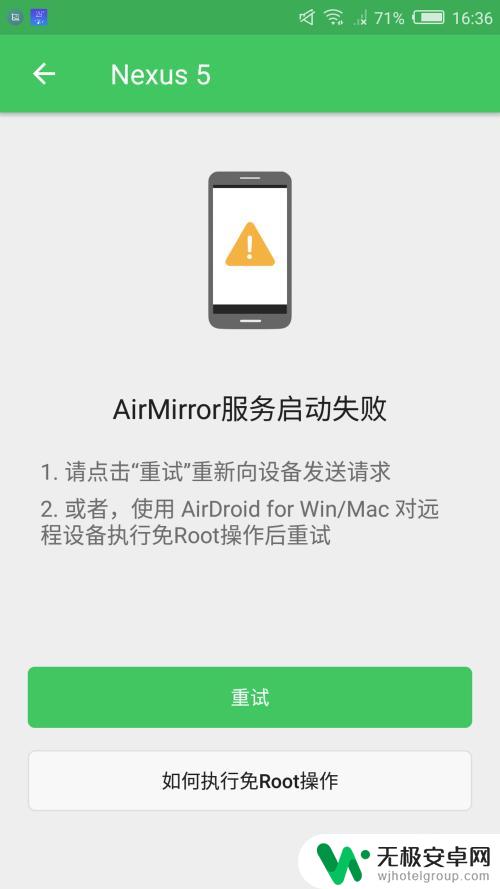
5.免root操作步骤:
1、先在电脑端AirDroid电脑端,并且用相同账号登陆
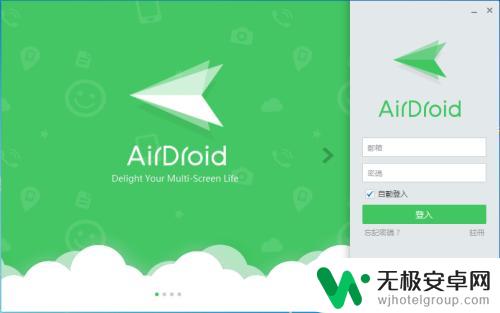
6.免root操作步骤:
1、在被控端的手机,进入手机设置→开发者选项→usb调试将其开启。并且点击确定允许usb调试
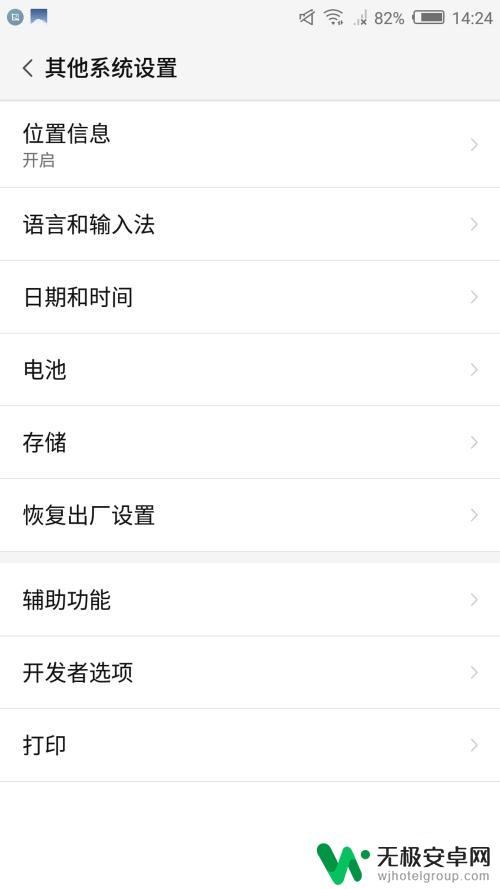
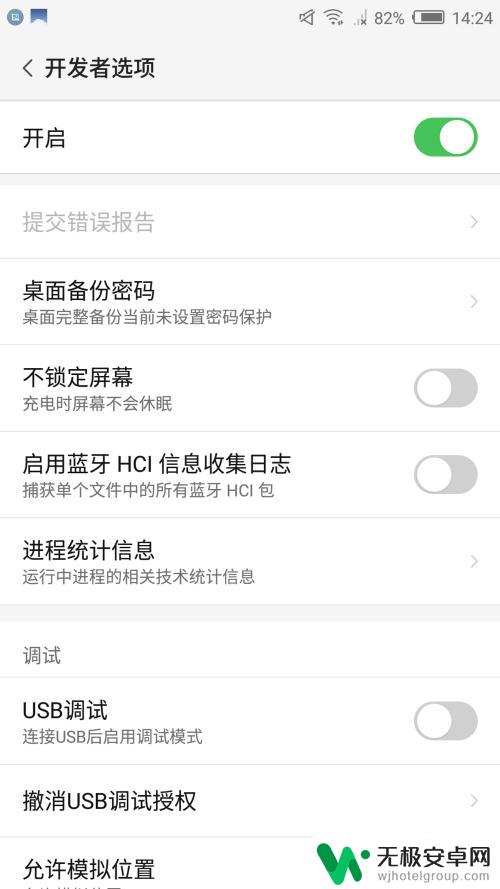
7.免root操作步骤:
3、将手机与电脑用usb线连接,在电脑端点击AirMirror→免root→连接。此时就会开始连接手机
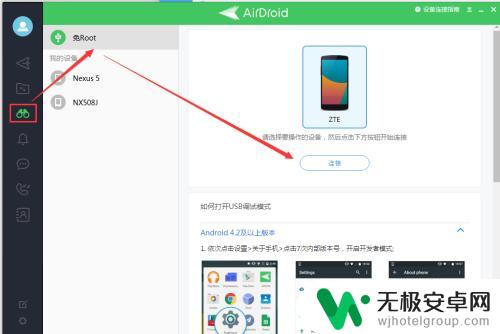
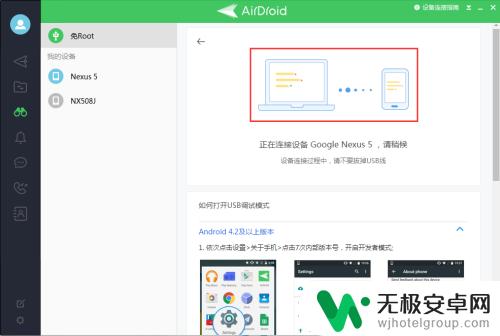
8.连接成功后,你这部安装有AirDroid的手机,也可以被远程控制了
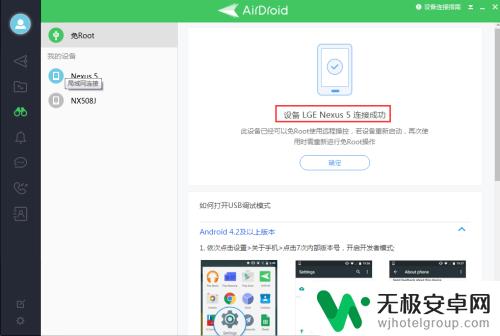
以上就是远程遥控手机的全部内容了,如果还有不懂的用户,可以按照小编的方法来操作,希望能够帮助到大家。










